Activer les cookies dans Edge
Updated at: Fév 19, 2022
Ce guide vous guidera tout au long du processus d'activation des cookies dans le navigateur Edge de Microsoft.
-
Dans Edge, cliquez sur le bouton "Paramètres et plus"
In the top right hand corner of your Edge browser's window, you will see a small button with 3 dots in it. This is the "Settings and more" button.

Cliquez dessus. Il révélera un menu avec plus d'options. L'un d'eux sera nommé "Paramètres".
-
Sélectionnez l'élément de menu "Paramètres"
Au bas du grand menu qui vient d'apparaître, l'un des éléments inférieurs s'appellera Paramètres. Clique dessus.

La page Paramètres apparaîtra maintenant.
-
Rechercher "Cookies"
Dans le champ de recherche en haut à droite de la page des paramètres qui est maintenant apparue, saisissez "Cookies".

Cela masquera tous les autres paramètres et ne vous montrera que les paramètres relatifs aux cookies.
-
Retrouvez la rubrique "Cookies et données de site"
Parce que vous avez recherché «Cookies», Edge ne vous montrera plus que les paramètres relatifs aux cookies. Dans la section Autorisations du site, cliquez sur l'élément Cookies et données de site pour afficher les options de cookies.

-
Choisissez vos paramètres de cookies préférés
Vous pouvez maintenant modifier vos paramètres de cookies selon vos souhaits.
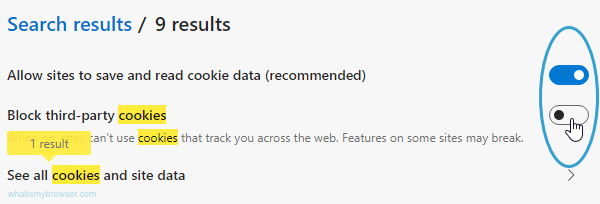
Edge vous donne deux contrôles pour les paramètres des cookies. Ils sont contrôlés en cliquant ou en faisant glisser le contrôle sur la droite (mis en évidence dans la capture d'écran par le cercle bleu).
- Autoriser les sites à enregistrer et lire les données des cookies (recommandé)
- Bloquer les cookies tiers
Pour activer ou désactiver les cookies, modifiez le paramètre Autoriser les sites à enregistrer et lire les données des cookies. La plupart des sites Web ne fonctionneront pas si vous n'activez pas ce paramètre et nous vous recommandons d'activer les cookies.
Cependant, vous pouvez décider de bloquer les cookies tiers en activant le contrôle Bloquer les cookies tiers (de sorte qu'il soit glissé vers la droite et plus bleu).
-
Fermez l'onglet des paramètres
Une fois que vous avez choisi le paramètre de cookies souhaité, le paramètre prend effet immédiatement. Vous pouvez simplement fermer le menu Paramètres avancés et reprendre la navigation.
Félicitations, vous venez de configurer les cookies dans Edge. Cliquez ici pour vérifier si les cookies sont activés.
Vous pouvez également prendre un moment pour effacer vos cookies et votre historique dans Edge.

